Dell Latitude 7210 User Manual [fr]
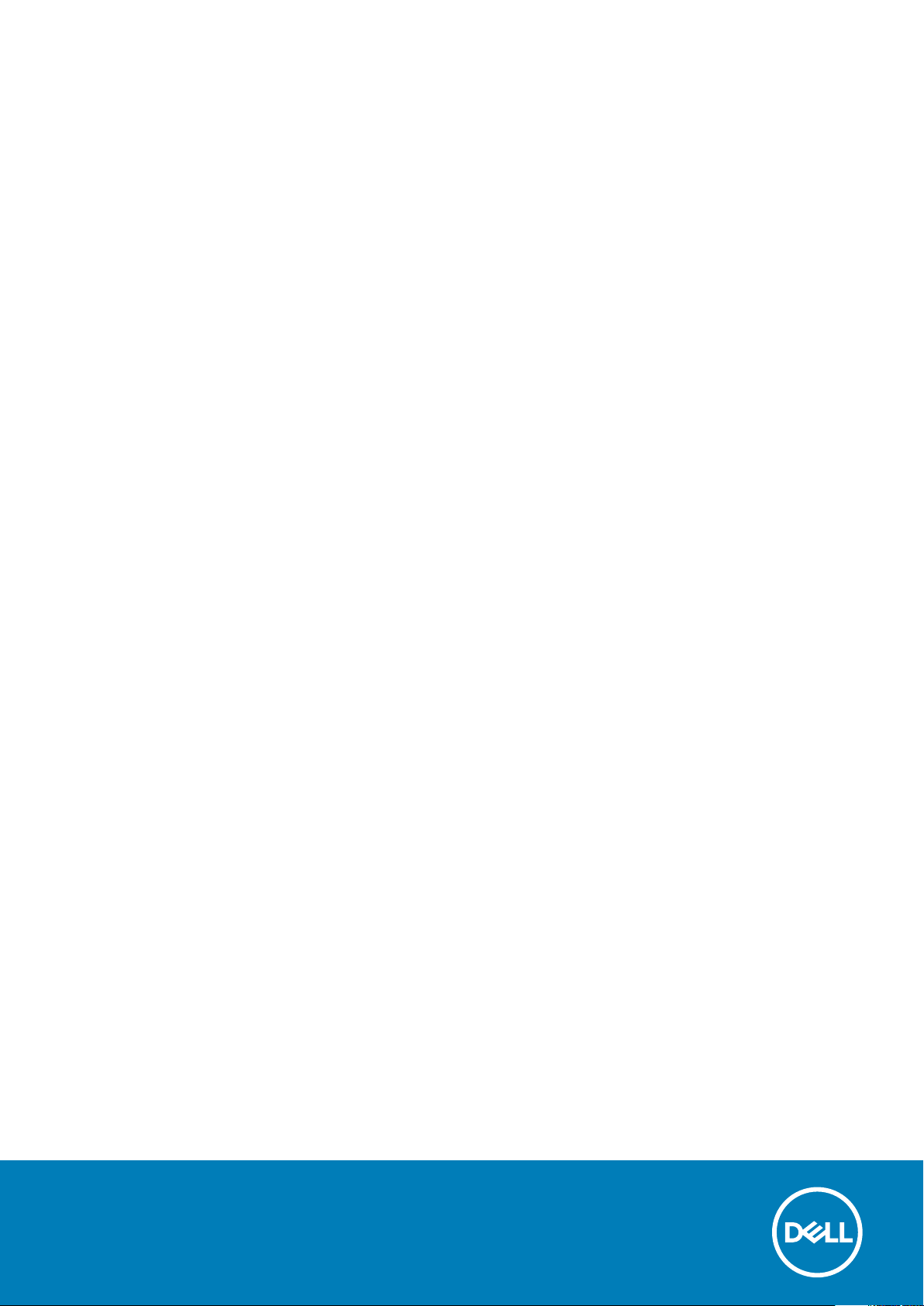
Dell Latitude 7210 2-en-1
Guide de configuration et des caractéristiques
Modèle réglementaire: T04J
Type réglementaire: T04J001
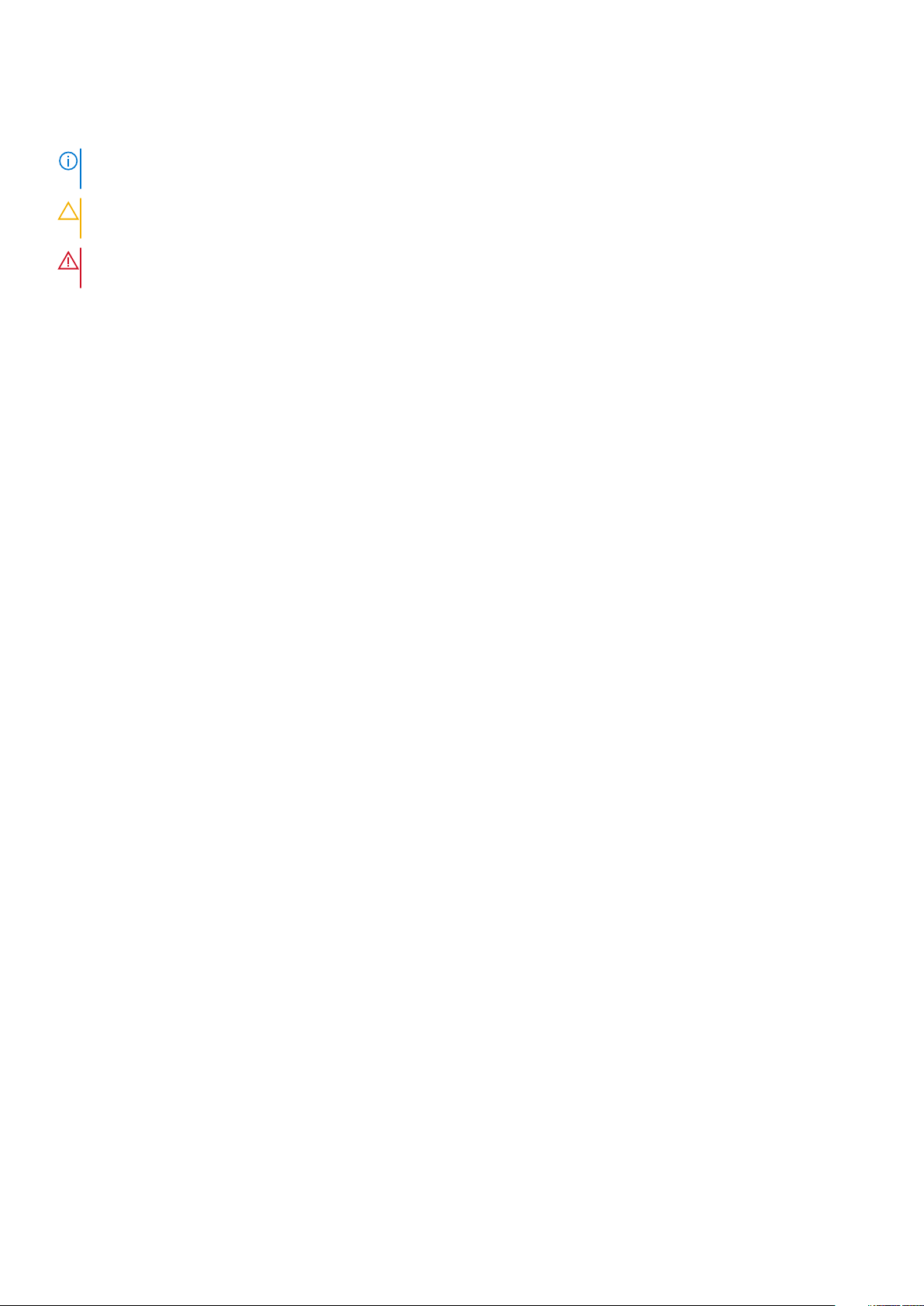
Remarques, précautions et avertissements
REMARQUE : Une REMARQUE indique des informations importantes qui peuvent vous aider à mieux utiliser votre
produit.
PRÉCAUTION : Une PRÉCAUTION indique un risque d'endommagement du matériel ou de perte de données et vous
indique comment éviter le problème.
AVERTISSEMENT : Un AVERTISSEMENT indique un risque d'endommagement du matériel, de blessures corporelles ou
même de mort.
© 2020 Dell Inc. ou ses filiales. Tous droits réservés. Dell, EMC et les autres marques commerciales mentionnées sont des marques
de Dell Inc. ou de ses filiales. Les autres marques peuvent être des marques commerciales de leurs propriétaires respectifs.
Rév. 2A00
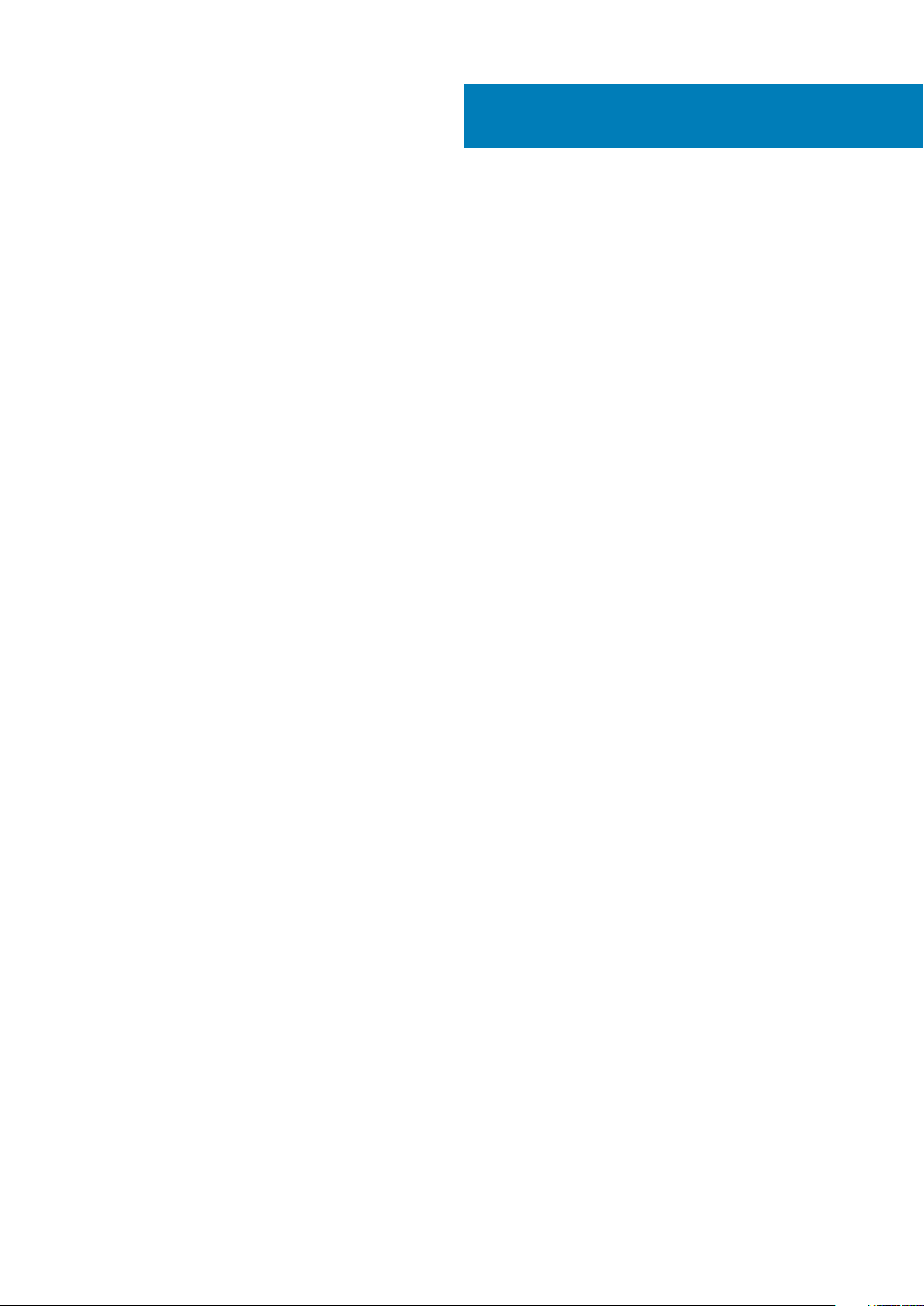
Table des matières
1 Configurez votre ordinateur.......................................................................................................... 5
2 Caractéristiques de l’ordinateur Latitude 7210 2-en-1......................................................................6
Vue du châssis....................................................................................................................................................................... 6
Dimensions et poids...............................................................................................................................................................9
Processeurs.......................................................................................................................................................................... 10
Jeu de puces.........................................................................................................................................................................10
Système d’exploitation........................................................................................................................................................ 10
Mémoire................................................................................................................................................................................ 10
Ports et connecteurs............................................................................................................................................................11
Batterie...................................................................................................................................................................................11
Communications...................................................................................................................................................................12
Audio...................................................................................................................................................................................... 13
Stockage................................................................................................................................................................................13
Lecteur de carte multimédia............................................................................................................................................... 13
Clavier....................................................................................................................................................................................14
Webcam.................................................................................................................................................................................14
Adaptateur d’alimentation...................................................................................................................................................15
Affichage...............................................................................................................................................................................15
Lecteur d’empreintes digitales............................................................................................................................................16
Vidéo......................................................................................................................................................................................16
Environnement de l’ordinateur........................................................................................................................................... 16
Spécifications des contrôles et capteurs.......................................................................................................................... 17
3 Créez un lecteur de récupération USB pour Windows.....................................................................18
4 System Setup (Configuration du système)....................................................................................19
Menu de démarrage.............................................................................................................................................................19
Touches de navigation.........................................................................................................................................................19
Séquence de démarrage.....................................................................................................................................................20
Options de configuration du système...............................................................................................................................20
Options générales..........................................................................................................................................................20
Configuration du système............................................................................................................................................. 21
Options de l’écran Vidéo...............................................................................................................................................23
Sécurité...........................................................................................................................................................................23
Secure Boot (Amorçage sécurisé).............................................................................................................................. 24
Options Intel Software Guard Extensions.................................................................................................................. 25
Performances.................................................................................................................................................................25
Gestion de l’alimentation...............................................................................................................................................26
POST Behavior (Comportement POST).................................................................................................................... 27
Virtualization Support (Prise en charge de la virtualisation).................................................................................... 28
Options sans fil...............................................................................................................................................................28
Maintenance...................................................................................................................................................................29
Journaux système..........................................................................................................................................................29
Table des matières 3
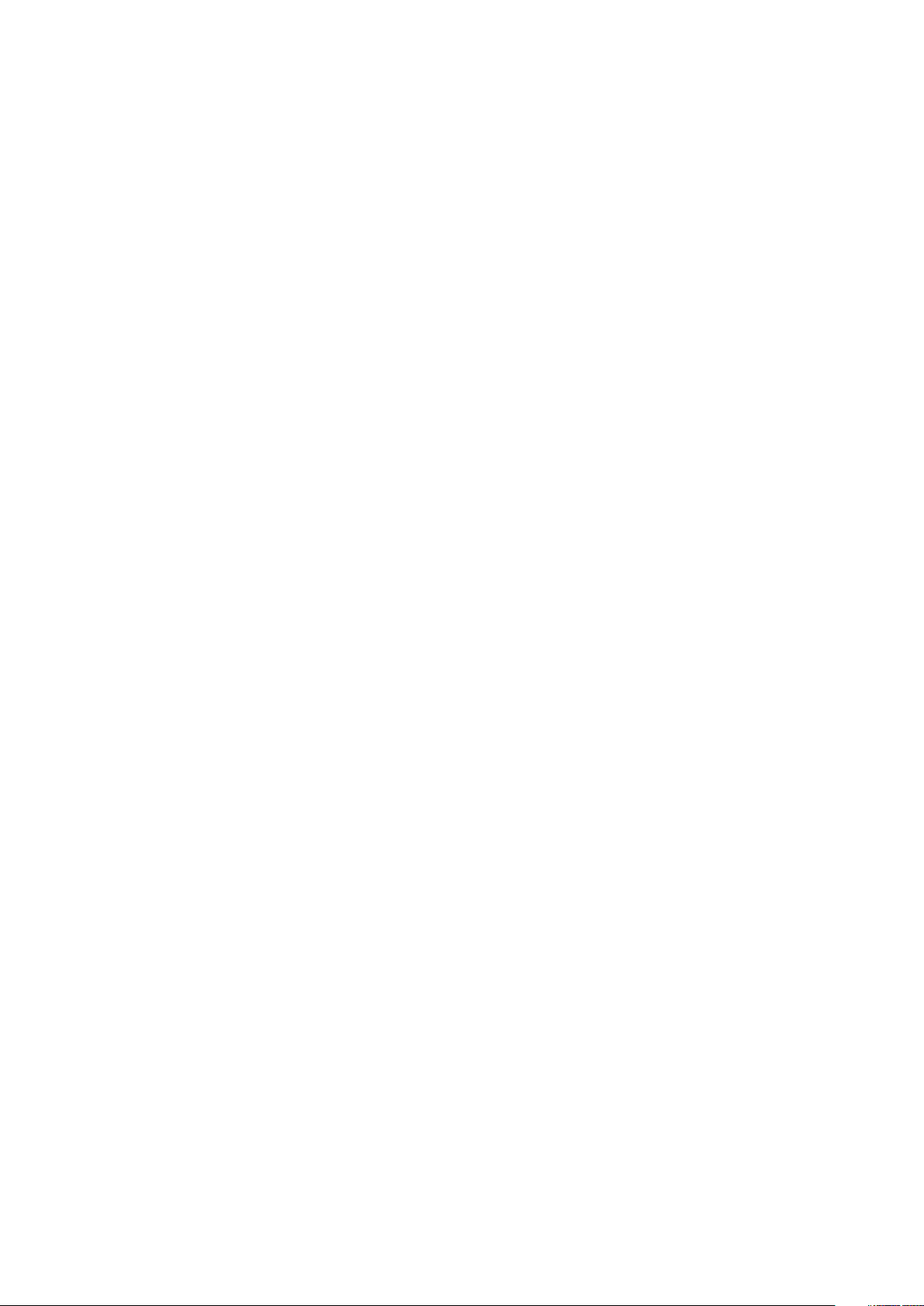
Résolution système SupportAssist..............................................................................................................................29
Mise à jour du BIOS dans Windows.................................................................................................................................. 30
Mise à jour du BIOS sur les systèmes alors que Bitlocker est activé......................................................................30
Mise à jour du BIOS de votre système à l’aide d’une clé USB.................................................................................30
Mise à jour du BIOS Dell dans les environnements Linux et Ubuntu....................................................................... 31
Flashage du BIOS à partir du menu d'amorçage F12................................................................................................. 31
Mot de passe système et de configuration......................................................................................................................34
Attribution d’un mot de passe système ou de configuration................................................................................... 34
Suppression ou modification d’un mot de passe système ou de configuration existant......................................35
5 Logiciel......................................................................................................................................36
Téléchargement des pilotes Windows..............................................................................................................................36
6 Obtenir de l'aide.........................................................................................................................37
Contacter Dell...................................................................................................................................................................... 37
4 Table des matières
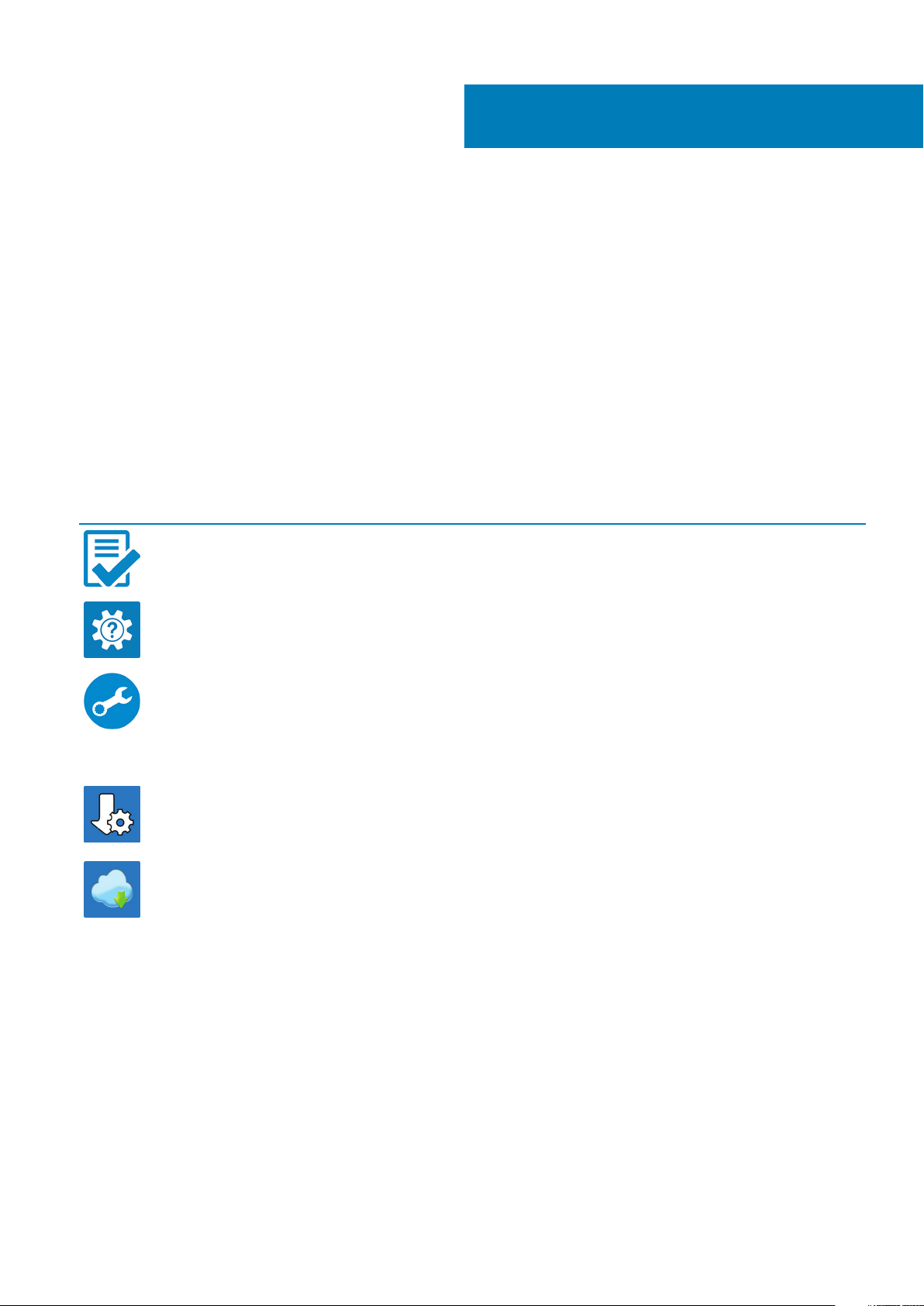
Configurez votre ordinateur
1. Connectez l’adaptateur secteur et appuyez sur le bouton d’alimentation.
2. Terminez la configuration du système d’exploitation.
Pour Windows :
Suivez les instructions qui s’affichent à l’écran pour terminer la configuration. Lors de la configuration, Dell recommande les étapes
suivantes :
• Connectez-vous à un réseau pour obtenir les mises à jour Windows. Si vous vous connectez à un réseau sans fil sécurisé, saisissez
le mot de passe d’accès au réseau sans fil lorsque vous y êtes invité.
• Si vous êtes connecté à Internet, connectez-vous avec un compte Microsoft ou créez-en un. Si vous n’êtes pas connecté à
Internet, créez un compte hors ligne.
• Dans l’écran Support et protection, entrez vos coordonnées.
3. Repérez et utilisez les applications Dell depuis le menu Démarrer de Windows (Recommandé).
Tableau 1. Localisez les applications Dell
Applications Dell Détails
Enregistrement des produits Dell
Enregistrez votre ordinateur auprès de Dell.
1
Aide et support Dell
Accédez à l’aide et au support pour votre ordinateur.
SupportAssist
Vérifie proactivement l’état de fonctionnement du matériel et des
logiciels de l’ordinateur.
Renouvelez ou mettez à niveau votre garantie en cliquant sur la
date d’expiration de la garantie dans SupportAssist.
Dell Update
Met à jour votre ordinateur avec les correctifs critiques et les
pilotes de périphériques importants, dès qu’ils sont disponibles.
Dell Digital Delivery
Téléchargez des applications logicielles, notamment des logiciels
achetés mais non préinstallés sur votre ordinateur.
4. Créez un lecteur de récupération pour Windows. Il est recommandé de créer un lecteur de récupération pour dépanner et résoudre les
problèmes qui peuvent se produire avec Windows.
Pour plus d’informations, voir la section Créez un lecteur de récupération USB pour Windows.
Configurez votre ordinateur 5
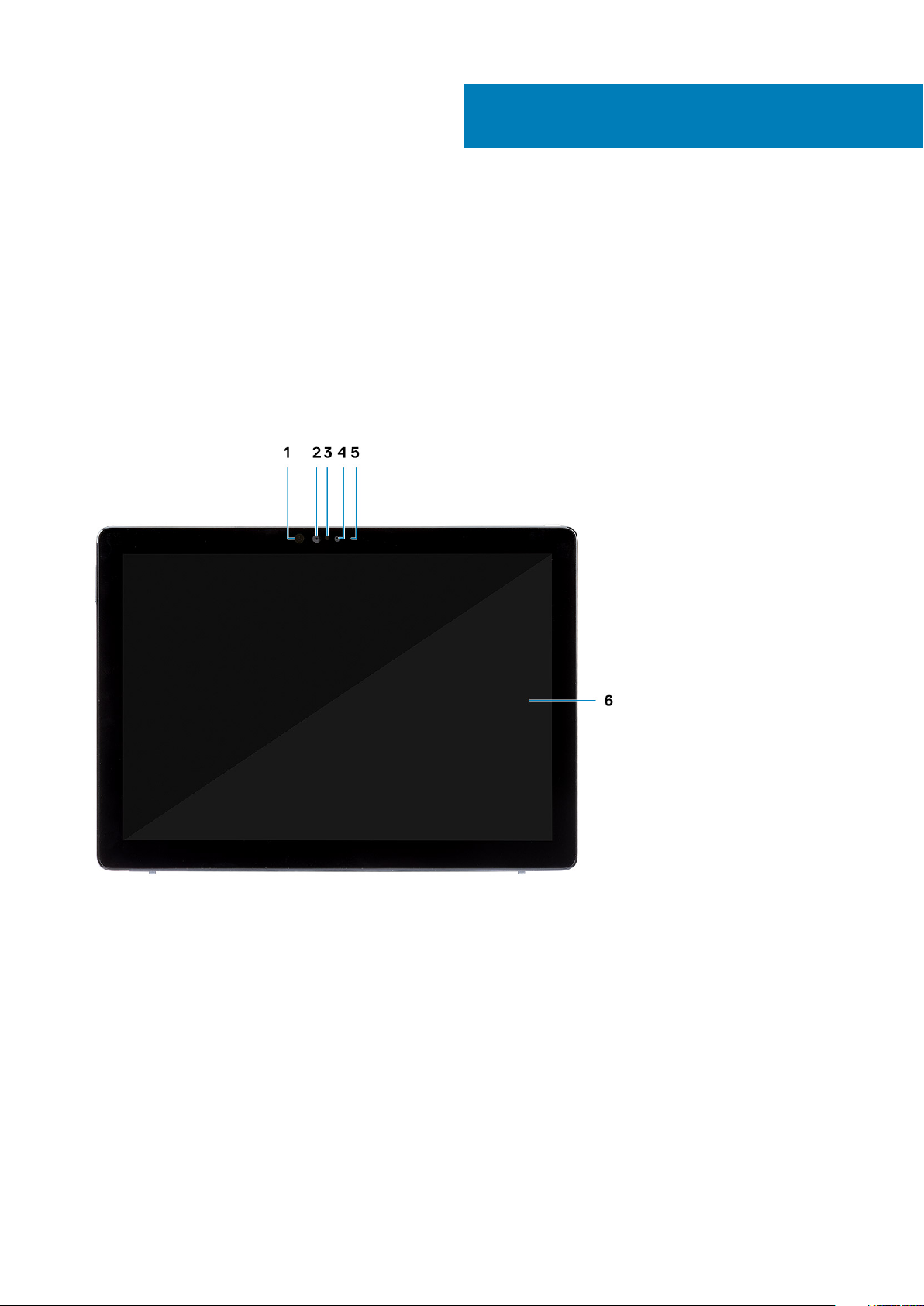
Caractéristiques de l’ordinateur Latitude 7210
2-en-1
Vue du châssis
La vue du châssis montre uniquement les composants standard, tous les composants facultatifs ne sont peut-être pas répertoriés.
Vue avant
2
1. Émetteur IR 2. Caméra IR
3. capteur de lumière ambiante 4. Caméra RVB avant
5. Voyant d’état de la caméra avant/arrière 6. Affichage LCD
6 Caractéristiques de l’ordinateur Latitude 7210 2-en-1
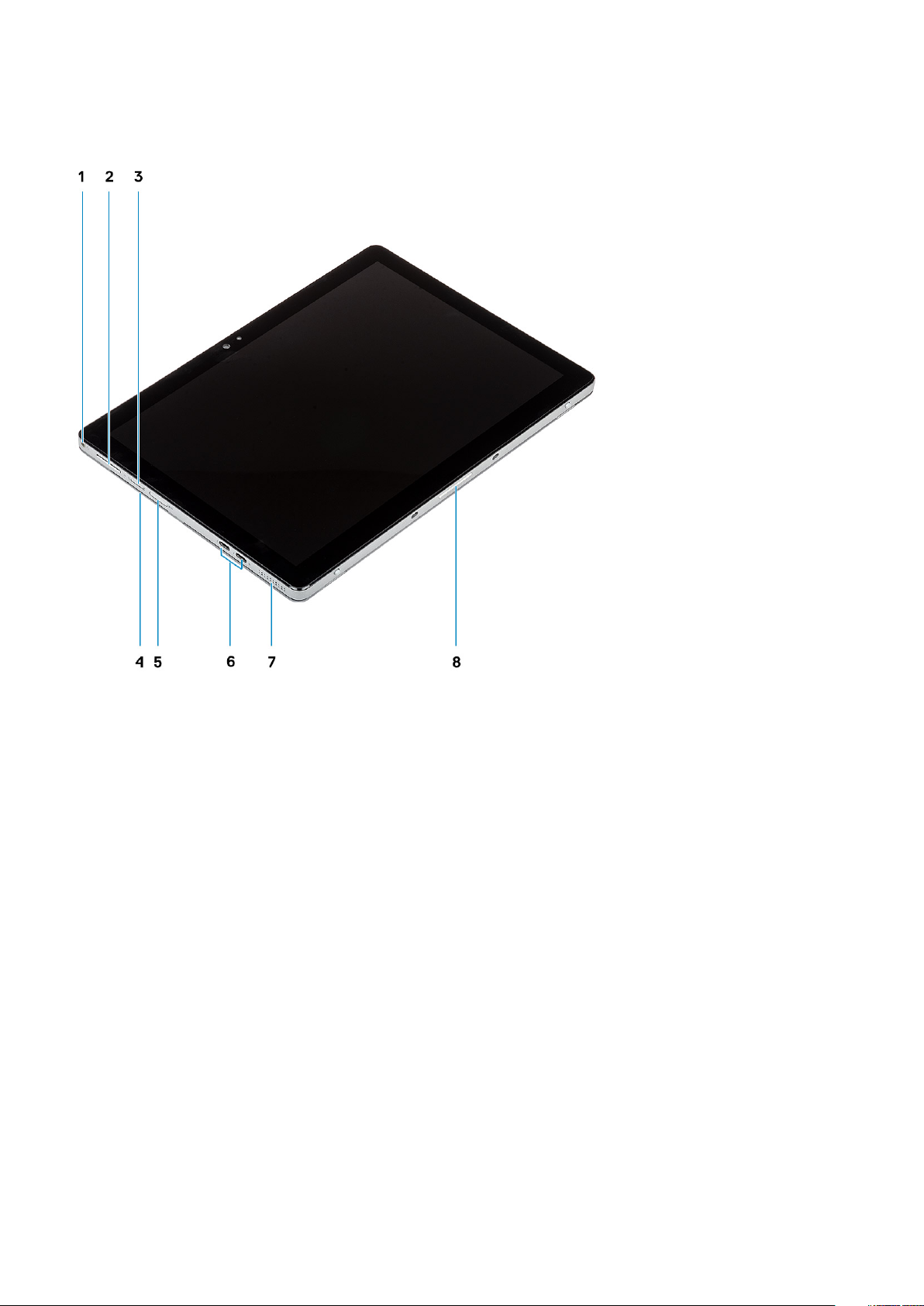
Vue latérale
1. Prise jack combinée micro/casque 2. Bouton Monter/Baisser le volume
3. Emplacement pour carte nano-SIM (en option) 4. Lecteur de carte à puce avec contact
5. Logement de carte microSD 6. Ports USB 3.1 Gen 2 Type-C avec Thunderbolt 3/
Power Delivery/DisplayPort
7. Haut-parleur 8. Connecteur pogo
Caractéristiques de l’ordinateur Latitude 7210 2-en-1 7
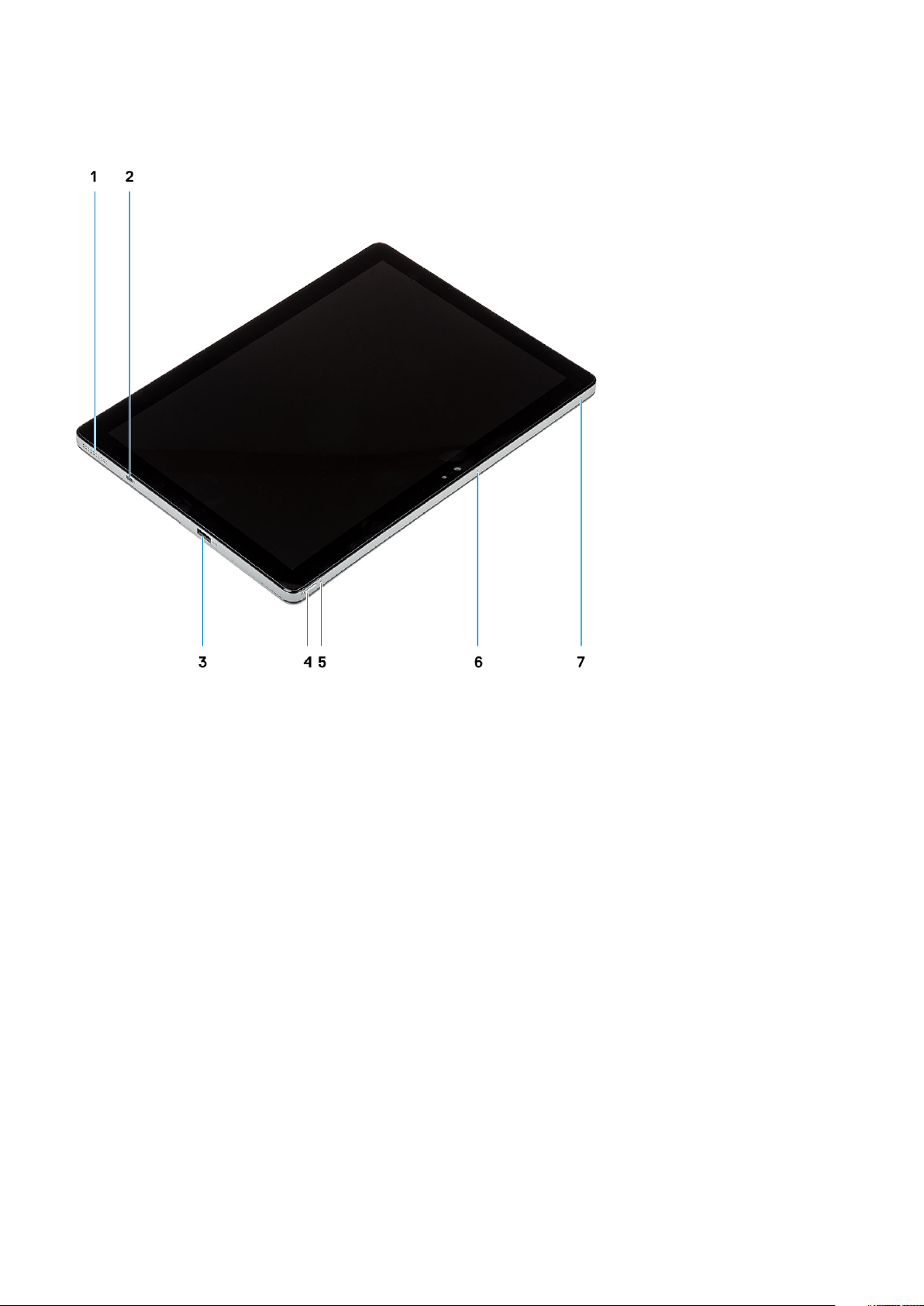
Vue du côté droit
1. Haut-parleur 2. Emplacement antivol Wedge
3. 1 port USB 3.1 Gen 1 Type-A avec PowerShare 4. Bouton d’alimentation
5. LED du niveau de charge de la batterie 6. Microphone
7. Microphone
8 Caractéristiques de l’ordinateur Latitude 7210 2-en-1
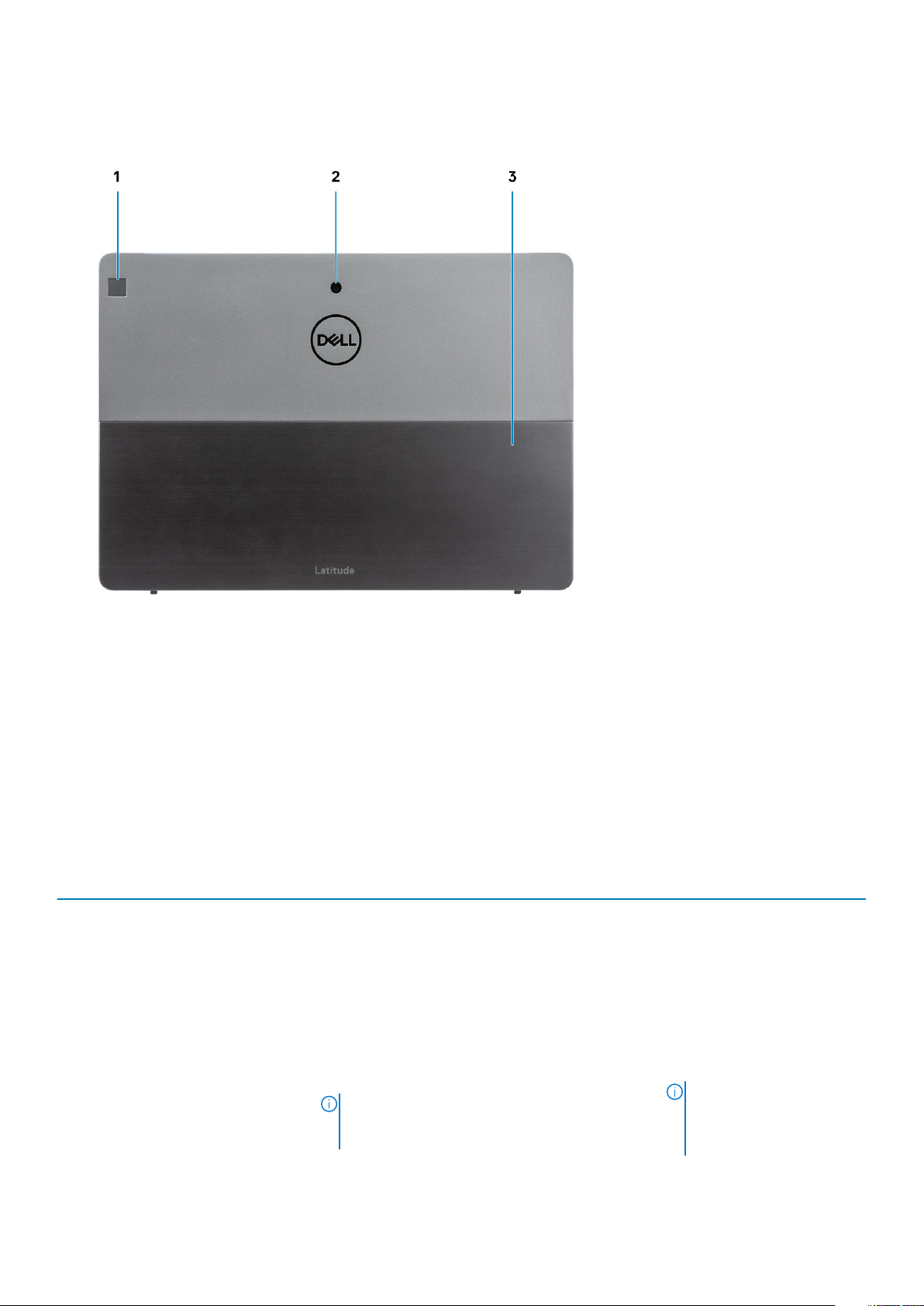
Vue du dessous
1. Lecteur d’empreintes digitales
2. Caméra RVB arrière
3. Pied de support
Dimensions et poids
Tableau 2. Dimensions et poids
Description
Hauteur :
Avant
Arrière
Largeur
Profondeur
Poids (maximal)
Configuration NFC
9,35 mm ( 0,37 po) 12,15 mm (0,47 po)
9,35 mm ( 0,37 po) 12,15 mm (0,47 po)
292,00 mm (11,50 pouces) 292,00 mm (11,50 pouces)
208,80 mm (8,23 pouces) 208,80mm (8,23 po)
0,85 kg ( 1,87 lb)
REMARQUE : Le poids de votre ordinateur
dépend de la configuration commandée et de
divers facteurs liés à la fabrication.
Configuration sans NFC
0,935 kg (2,06lb)
REMARQUE : Le poids de
votre ordinateur dépend
de la configuration
commandée et de divers
Caractéristiques de l’ordinateur Latitude 7210 2-en-1 9
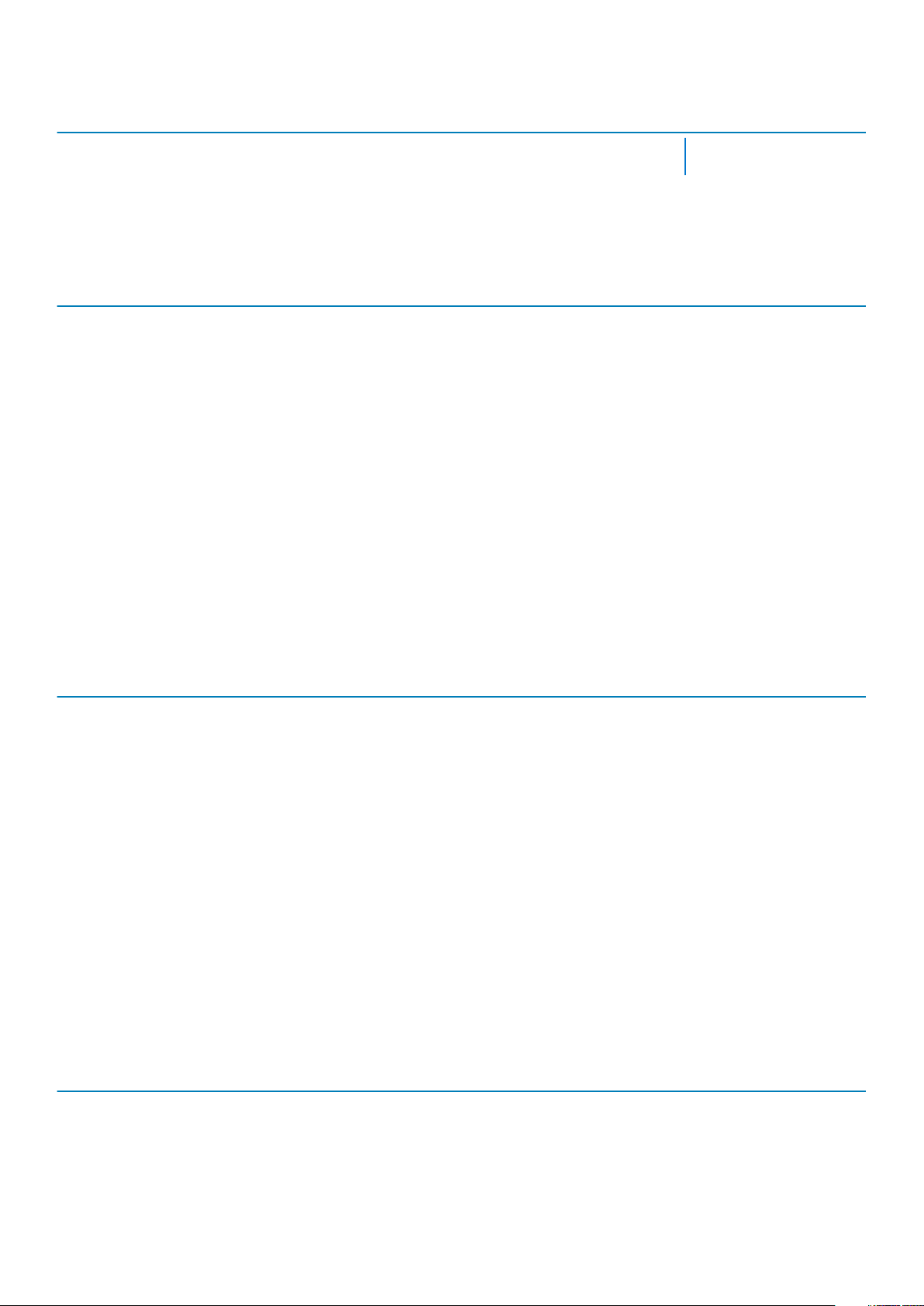
Description
Configuration NFC
Processeurs
Tableau 3. Processeurs
Description Valeurs
Processeurs
Intel Core i3-10110U
de 10e génération
Intel Core i5-10210U
de 10e génération
Intel Core i5-10310U
de 10e génération
Configuration sans NFC
Intel Core i7-10610U
de 10e génération
facteurs liés à la
fabrication.
Intel Core i7-10810U de
10e génération
Puissance
Nombre de cœurs
Nombre de threads
Vitesse
Cache
Carte graphique
intégrée
15 W 15 W 15 W 15 W 15 W
2 2 4 4 6
4 8 12 8 12
Jusqu’à 4,20 GHz Jusqu’à 4,20 GHz Jusqu’à 4,20 GHz Jusqu’à 4,90 GHz Jusqu’à 4,90 GHz
4 Mo 4 Mo 6 Mo 8 Mo 12 Mo
Intel UHD
Graphics 620
Intel UHD
Graphics 620
Intel UHD
Graphics 620
Jeu de puces
Tableau 4. Jeu de puces
Description Valeurs
Jeu de puces
Processeur
Largeur de bus DRAM
EPROM Flash
Intel
Intel Core i3/i5/i7 de 10e génération
64 bits
NA
Intel UHD
Graphics 620
Intel UHD Graphics 620
bus PCIe
Jusqu’à Gen 3
Système d’exploitation
• Windows 10 Famille 64 bits
• Windows 10 Professionnel 64 bits
Mémoire
Tableau 5. Caractéristiques de la mémoire
Description Valeurs
Logements
Type
10 Caractéristiques de l’ordinateur Latitude 7210 2-en-1
Intégré
LPDDR4
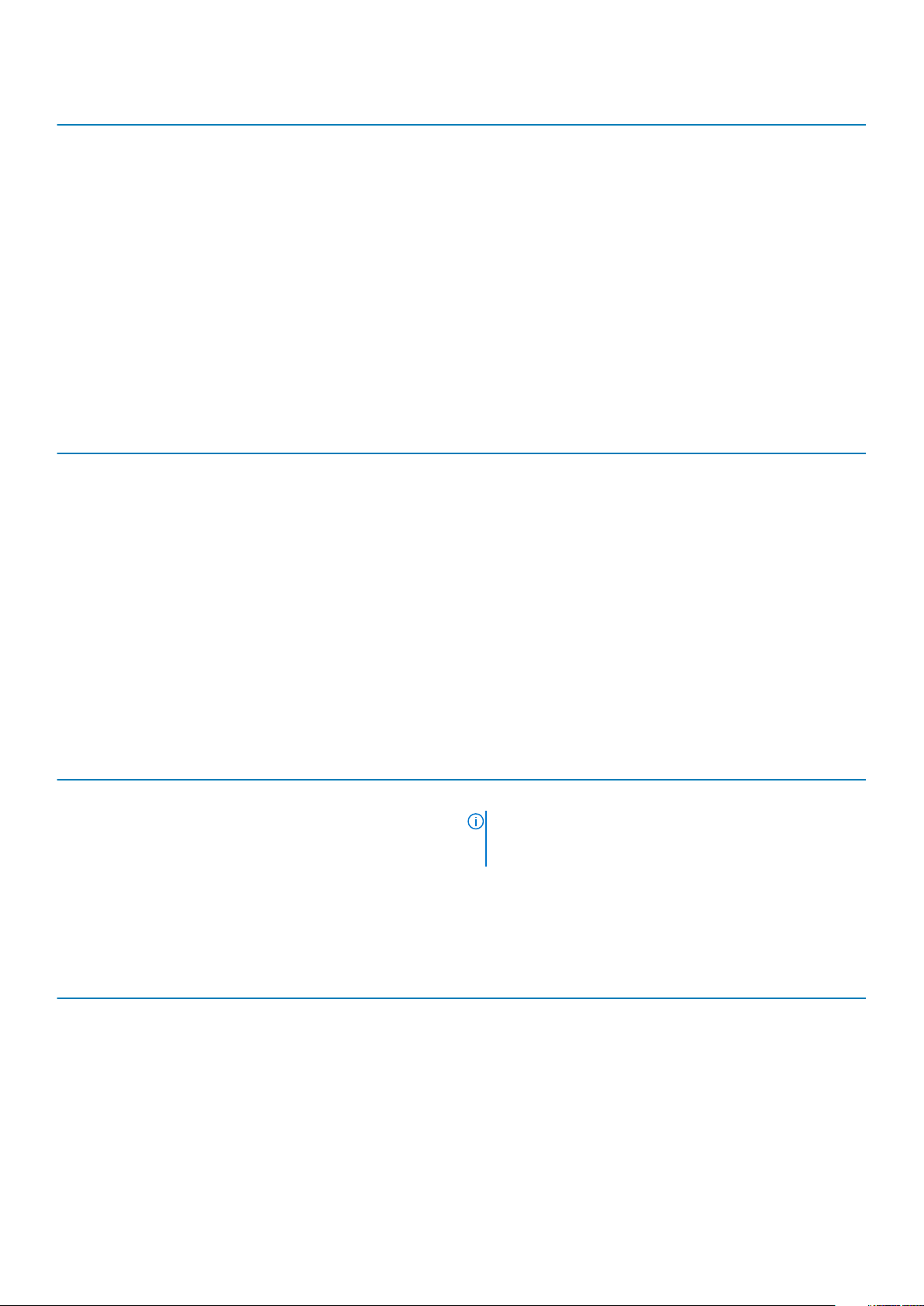
Description Valeurs
Vitesse
2 667 MHz
Mémoire maximum
Mémoire minimum
Taille de la mémoire par emplacement
Configurations prises en charge
16 Go
4 Go
4 Go, 8 Go ou 16 Go
• 4 Go
• 8 Go
• 16 Go
Ports et connecteurs
Tableau 6. Ports et connecteurs externes
Description Valeurs
Externes :
Réseau
USB
Audio
NA
• 1 port USB 3.2 Gen 1 Type-A avec PowerShare
• 2 ports USB 3.2 Gen 1 Type-C avec Thunderbolt 3/
Power Delivery/DisplayPort
1 prise jack combinée micro/casque
Vidéo
Port d’accueil
Port de l’adaptateur secteur
Tableau 7. Ports et connecteurs internes
Description Valeurs
Internes :
M.2
DisplayPort via le port USB 3.2 Gen 1 Type-C
Pris en charge
NA
REMARQUE : Pour en savoir plus sur les caractéristiques
des différents types de cartes M.2, consultez l’article de
la base de connaissances SLN301626.
Batterie
Tableau 8. Caractéristiques de la batterie
Description Valeurs
Type
Tension
Poids (maximal)
2 cellules, 38 Wh, polymère 2 cellules, 38 Wh, longue durée, polymère
8,90 VDC 8,90 VDC
0,16 kg (0,35 lb) 0,16 kg (0,35 lb)
Dimensions :
Hauteur
4,80 mm (0,188 pouces) 4,80 mm (0,19 pouces)
Caractéristiques de l’ordinateur Latitude 7210 2-en-1 11
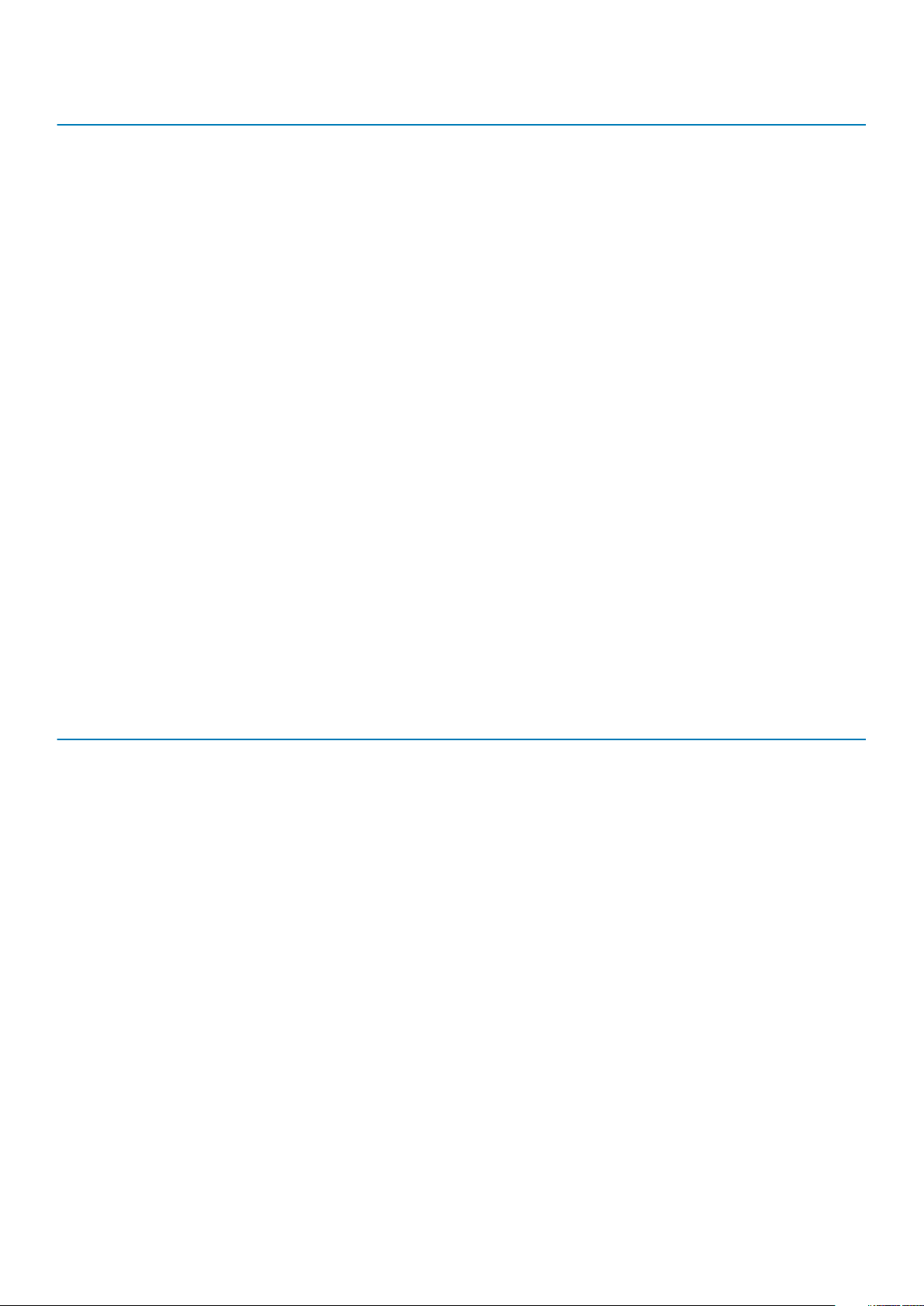
Description Valeurs
Largeur
81,20 mm (3,19 pouces) 81,2 mm (3,19 pouces)
Profondeur
Plage de températures :
En fonctionnement
Stockage
Autonomie Variable selon les conditions de
Temps de charge (approximatif)
Durée de vie (approximative) 300 cycles de décharge/charge 300 cycles de décharge/charge
Pile bouton
Autonomie Variable selon les conditions de
Prise en charge LCL Oui Oui
De 0 °C à 45 °C (de 32 °F à 113 °F) de 0 °C à 45 °C (de 32 °F à 113 °F)
De -20 °C à 65 °C (de -4 °F à 149 °F) de -20 °C à 65 °C (de -4 °F à 149 °F)
considérablement réduite en cas d’utilisation
4 heures (quand l’ordinateur est éteint) 4 heures (quand l’ordinateur est éteint)
considérablement réduite en cas d’utilisation
185 mm ( 7,28 po) 185 mm ( 7,28 po)
Variable selon les conditions de
fonctionnement et peut être
intensive.
Non pris en charge Non pris en charge
fonctionnement et peut être
intensive.
fonctionnement et peut être
considérablement réduite en cas d’utilisation
intensive.
Variable selon les conditions de
fonctionnement et peut être
considérablement réduite en cas d’utilisation
intensive.
Communications
Module sans fil
Tableau 9. Caractéristiques du module sans fil
Description Valeurs
Model number
(Numéro de modèle)
Taux de transfert
Bandes de fréquence
prises en charge
Normes de la
technologie sans fil
Chiffrement
Intel bibande
Wireless-AX 201
1,73 Gbit/s Jusqu’à 867 Mbit/s Jusqu’à 867 Mbit/s Jusqu’à 867 Mbit/s Jusqu’à 867 Mbit/s
2,4/5 GHz
(160 MHz)
• 802.11abgn + acR
2 + ax
(préstandard)
MIMO 2x2
• WEP 64 bits/
128 bits
• AES-CCMP
• TKIP
Carte
bibande Qualcomm
QCA61x4A 802.11ac
MU-MIMO (2x2) WiFi
2,4 GHz/5 GHz 2,4 GHz/5 GHz 2,4 GHz/5 GHz 2,4 GHz/5 GHz
• Wi-Fi 5
(WiFi 802.11ac)
• WEP 64 bits/
128 bits
• AES-CCMP
• TKIP
Carte Qualcomm Sna
pdragon X20 LTE-A
Wi-Fi 5
(WiFi 802.11ac)
• WEP 64 bits/
128 bits
• AES-CCMP
• TKIP
Carte Qualcomm Sna
pdragon X20 LTE-A
(DW5821e)
(compatible eSIM),
offre internationale
hors États-Unis,
Chine et Turquie
Wi-Fi 5
(WiFi 802.11ac)
• WEP 64 bits/
128 bits
• AES-CCMP
• TKIP
Carte Qualcomm Sna
pdragon X20 LTE-A
pour AT&T, Verizon
et Sprint, États-Unis
Wi-Fi 5
(WiFi 802.11ac)
• WEP 64 bits/
128 bits
• AES-CCMP
• TKIP
Bluetooth
12 Caractéristiques de l’ordinateur Latitude 7210 2-en-1
Bluetooth 5.1 Bluetooth 5.0 Bluetooth 4.2 Bluetooth 4.2 Bluetooth 4.2
